Configurer l’authentification unique de Logz.io
Cet article explique comment configurer l’authentification unique (SSO) dans Microsoft Entra ID. L’intégration de l’authentification unique pour Logz.io est facultative.
Configurer l’authentification unique
Pour utiliser la fonctionnalité d’authentification unique Security Assertion Markup Language (SAML) dans la ressource Logz.io, vous devez configurer une application d’entreprise.
Connectez-vous au portail Azure.
Dans le menu du portail, sélectionnez Microsoft Entra ID ou recherchez Azure Active Directory.
Accédez à Gérer>Applications d’entreprise et sélectionnez le bouton Nouvelle application.
Recherchez Logz.io et sélectionnez l’application SAML nommée Logz.io - Microsoft Entra Integration, puis sélectionnez Créer.
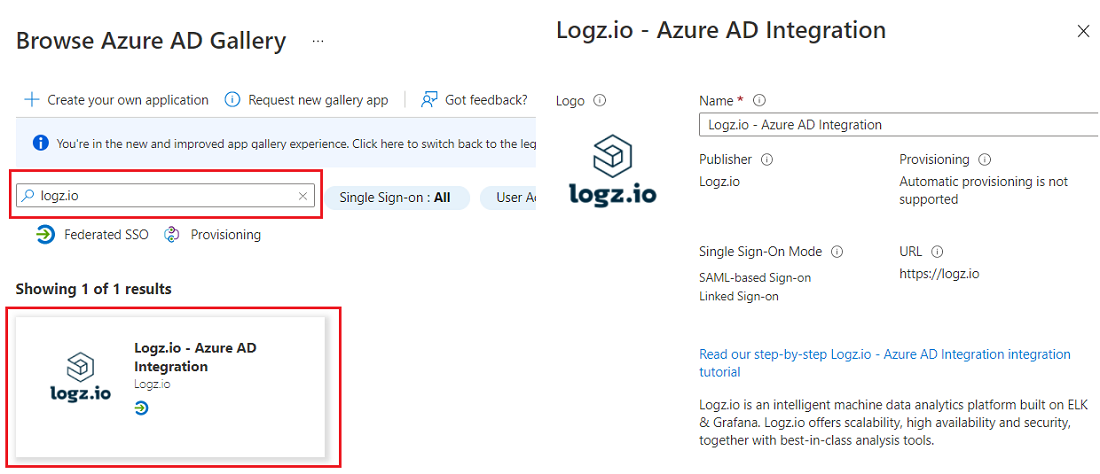
Dans Vue d’ensemble, copiez l’ID d’application de l’application d’authentification unique.
Notez l’ID d’application, car vous l’utiliserez dans une étape ultérieure pour configurer SAML.
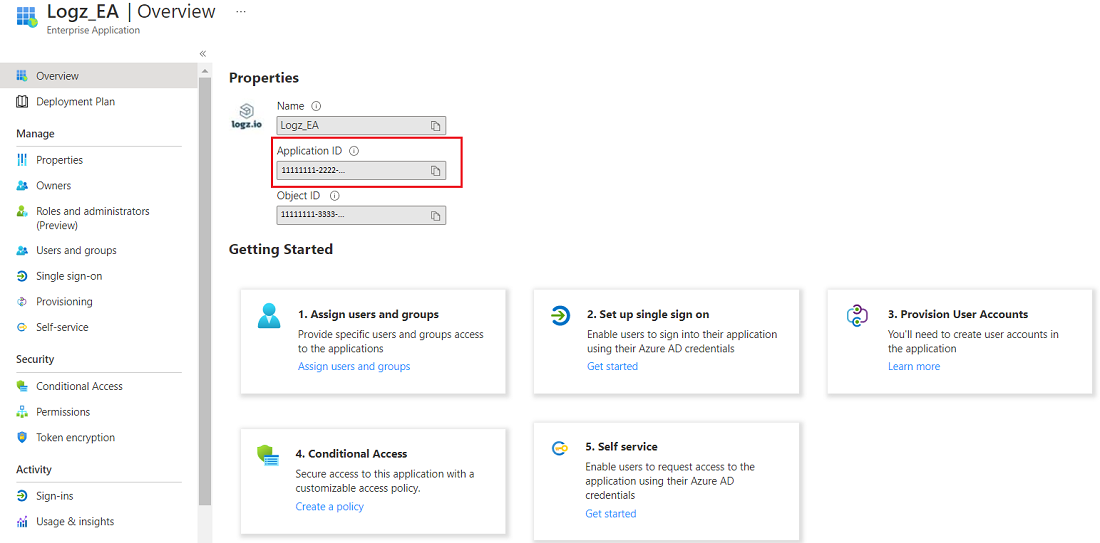
Sélectionnez la vignette nommée 2. Configurer l’authentification unique.
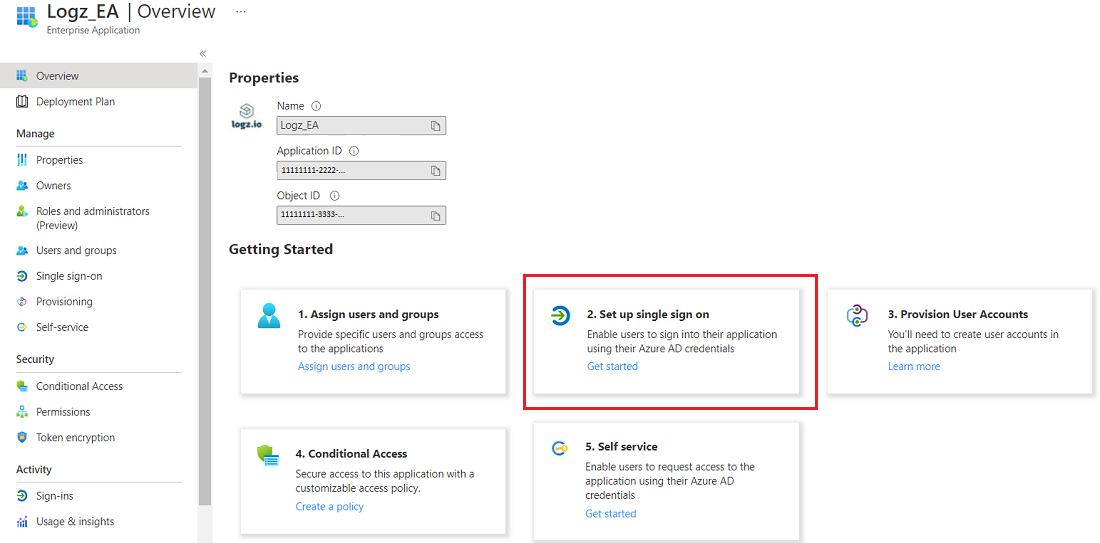
Sélectionnez le protocole SAML comme méthode d’authentification unique.
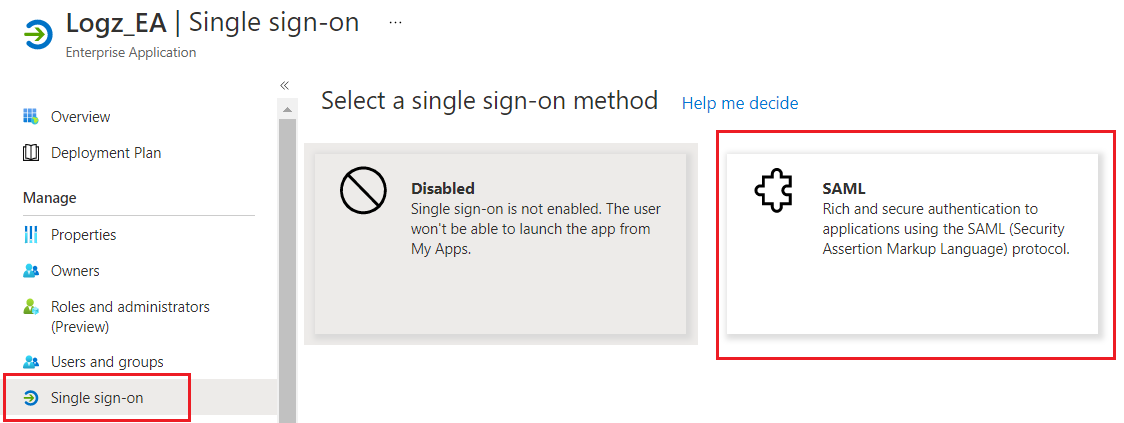
Dans la configuration SAML, sélectionnez des valeurs existantes ou utilisez les zones de texte pour entrer les champs obligatoires Identificateur et URL de réponse. Pour créer de nouvelles entrées, utilisez l’ID d’application qui a été copié dans une étape précédente.
Utilisez les modèles suivants pour ajouter de nouvelles valeurs :
- Identificateur :
urn:auth0:logzio:<Application ID> - URL de réponse :
https://logzio.auth0.com/login/callback?connection=<Application ID>
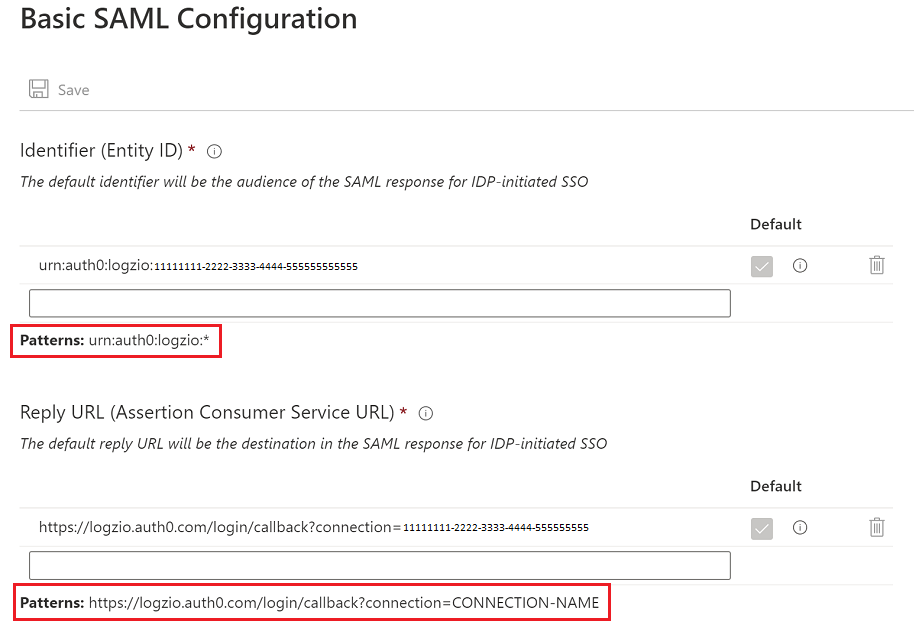
- Identificateur :
À l’invite Enregistrer les paramètres de l’authentification unique, sélectionnez Oui, puis sélectionnez Enregistrer.
À l’invite de l’authentification unique, sélectionnez Non, je testerai plus tard.
Une fois la configuration SAML enregistrée, accédez à Gérer>Propriétés et définissez l’option Affectation d’utilisateurs requise ? sur Non. Sélectionnez Enregistrer.
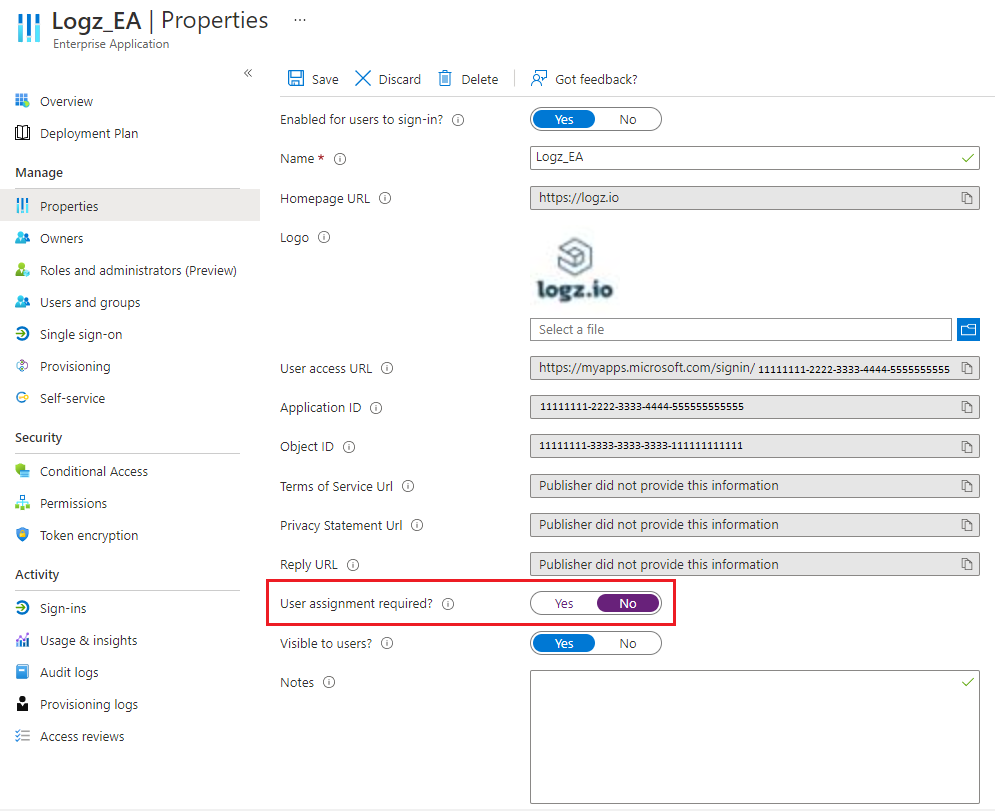
Étapes suivantes
- Pour résoudre les problèmes liés à l’authentification unique, consultez Résolution des problèmes.
- Pour créer une intégration Logz.io, consultez Démarrage rapide : Créer une ressource Logz.io dans le portail Azure.